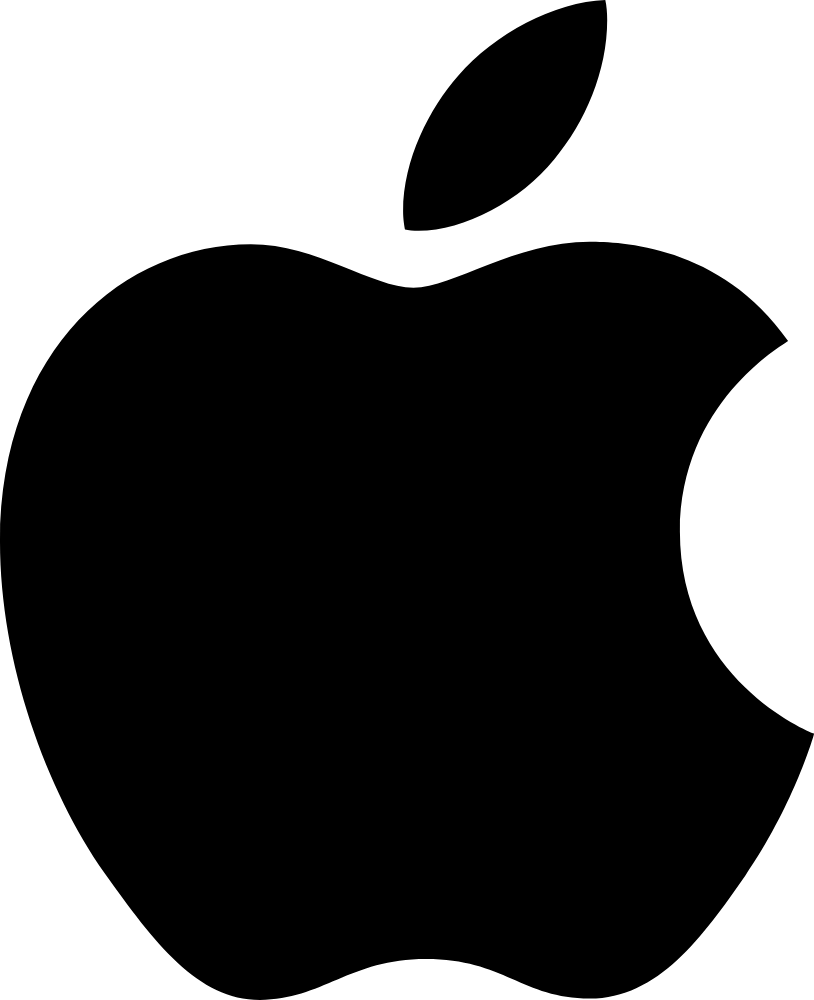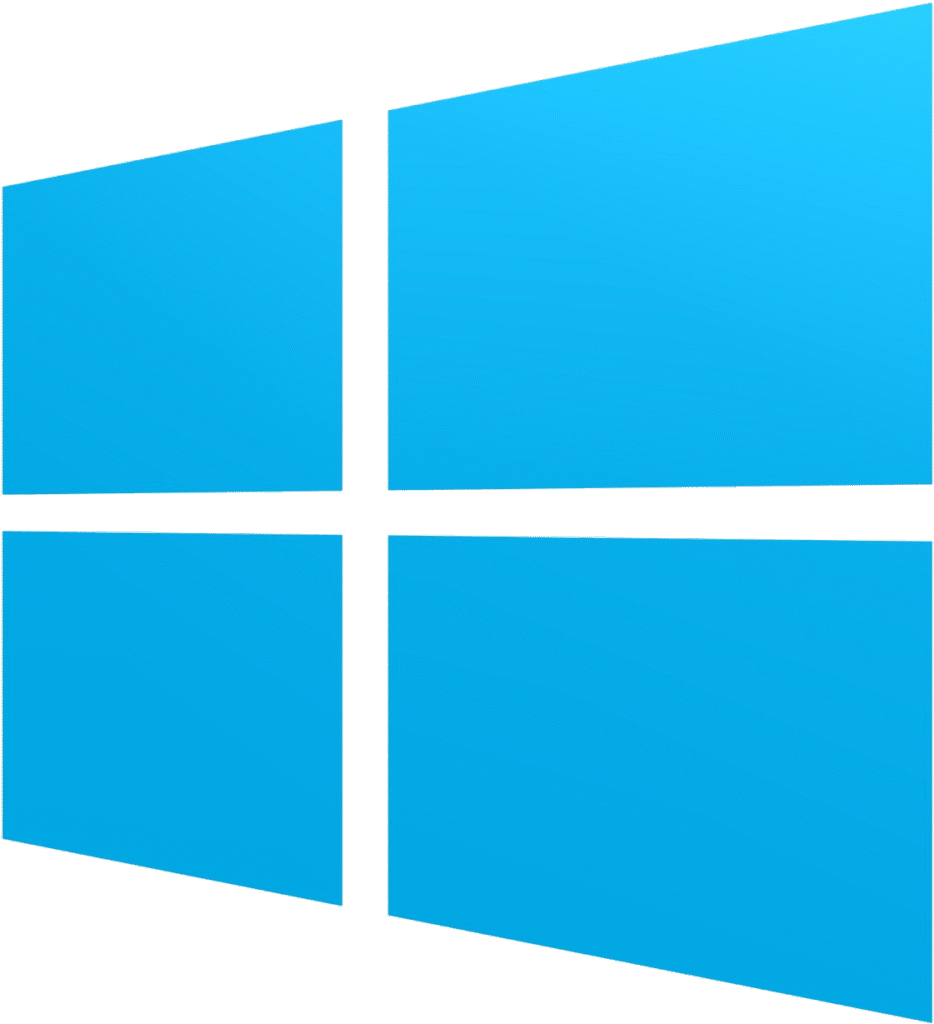As mídias podem não ser o suficiente para recuperar aquela memória, para isso, existem outros métodos de restauração
👇 Veja também essas outras opções
Mídias como fotos, vídeos, áudios e documentos enviados pelo WhatsApp são muitas vezes mais valiosos do que as próprias mensagens. Afinal, perder uma imagem de família, um áudio importante ou até mesmo um arquivo de trabalho pode causar grande frustração. No entanto, no Android, recuperar essas mídias apagadas é possível. Além disso, uma das formas mais conhecidas de fazer isso é através de softwares especializados, que oferecem diferentes recursos para auxiliar na restauração.
Entre as ferramentas mais usadas e confiáveis estão o Dr.Fone e o Jihosoft Android Data Recovery. Ambos foram desenvolvidos para dar uma segunda chance aos arquivos apagados, explorando áreas do sistema onde as mídias ainda podem estar armazenadas, mesmo que não estejam mais visíveis para o usuário.
Neste guia, vamos apresentar em detalhes como esses aplicativos funcionam e, além disso, destacar suas principais vantagens. Em seguida, você vai ver como utilizá-los tanto no computador quanto no próprio celular, o que garante mais flexibilidade para diferentes situações.
Por que mídias desaparecem no Android?
Antes de explorar as soluções, é importante entender os motivos mais comuns para perda de arquivos no Android:
- Exclusão acidental de fotos, vídeos ou áudios.
- Limpeza de cache ou uso de aplicativos de otimização.
- Falhas durante transferências de arquivos.
- Problemas no cartão SD ou memória interna.
- Atualizações de sistema ou falhas do próprio WhatsApp.
A boa notícia é que, em muitos casos, esses arquivos não desaparecem imediatamente do aparelho. Na prática, eles continuam armazenados em setores da memória. Por isso, ferramentas especializadas conseguem acessá-los e recuperá-los. Assim, mesmo após a exclusão, ainda existe uma chance real de restaurar o conteúdo perdido.
Solução 1: Recuperar mídias com Dr.Fone
O Dr.Fone, desenvolvido pela Wondershare, é uma das ferramentas mais populares para recuperação de dados no Android. Isso porque, além de ser amplamente conhecido, ele oferece uma interface simples e acessível. Com ele, portanto, você pode restaurar fotos, vídeos, áudios e documentos apagados de forma prática. Além disso, o software funciona tanto via computador quanto pelo próprio aplicativo disponível na Play Store, o que garante mais flexibilidade para diferentes tipos de usuário.
Recursos principais do Dr.Fone
- Recuperação de arquivos deletados do WhatsApp e de outros aplicativos.
- Compatibilidade com milhares de modelos de Android.
- Suporte para memória interna e cartões SD.
- Interface simples, ideal para usuários iniciantes.
Como usar o Dr.Fone no PC (Windows ou MacBook)
- Acesse o site oficial e baixe a versão adequada ao seu sistema operacional:
- Dr.Fone para Windows
- Dr.Fone para Mac
- Instale o programa e abra-o no computador.
- Conecte seu celular Android ao PC/Mac com um cabo USB.
- Ative a depuração USB no celular (Configurações > Opções de desenvolvedor).
- Escolha a opção Recuperação de Dados no menu do Dr.Fone.
- Selecione os tipos de arquivos que deseja recuperar (fotos, vídeos, áudios, documentos).
- Aguarde a varredura e visualize os arquivos encontrados.
- Clique em Restaurar e salve-os no computador.
👇Selecione aqui o seu sistema👇
Como usar o Dr.Fone no próprio Android
- Baixe o aplicativo oficial diretamente na loja:
- Dr.Fone na Play Store
- Instale e abra o app.
- Permita as permissões solicitadas para acesso a arquivos.
- Inicie a análise do armazenamento.
- Pré-visualize os arquivos encontrados e restaure-os no próprio dispositivo.
👇Faça o download na Play Store👇
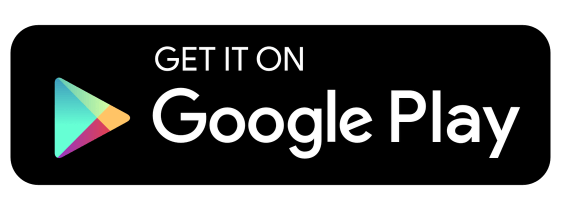
Dica: a recuperação funciona melhor se feita logo após a exclusão. Isso porque, quanto mais tempo passa, maior a chance de o arquivo ser sobrescrito. Portanto, agir rapidamente aumenta muito as chances de sucesso.
Solução 2: Recuperar mídias com Jihosoft Android Data Recovery
Outra ferramenta bastante respeitada é o Jihosoft Android Data Recovery, que funciona exclusivamente via computador (Windows ou Mac). Diferente de alguns aplicativos móveis, ele exige conexão ao PC para operar. Ainda assim, o programa se destaca porque é focado em recuperar arquivos perdidos por exclusão, falha de sistema ou problemas de memória. Portanto, pode ser uma boa alternativa quando outros métodos não funcionam.
Recursos principais do Jihosoft
- Recupera fotos, vídeos, áudios, contatos e documentos.
- Suporta recuperação em memória interna e cartões SD.
- Oferece pré-visualização antes de salvar os arquivos.
- Compatível com as principais marcas de Android.
Como usar o Jihosoft no Windows ou Mac
- Baixe a versão adequada ao seu computador:
- Jihosoft para Windows
- Jihosoft para Mac
- Instale o programa e abra-o.
- Conecte o celular Android via cabo USB.
- Ative a depuração USB no celular (se solicitado).
- Selecione os tipos de arquivos que deseja recuperar.
- Inicie a varredura e aguarde o processo.
- Pré-visualize os arquivos localizados e clique em Recuperar.
👇Selecione aqui o seu sistema👇
Dr.Fone vs Jihosoft: qual escolher?
- Dr.Fone: ideal para quem busca uma solução completa, já que oferece tanto versão para computador quanto app na Play Store.
- Jihosoft: mais focado em usuários que preferem trabalhar com o computador, sem depender do app móvel.
Ambos são eficazes, mas o Dr.Fone se destaca pela praticidade de também ter um aplicativo no celular. Já o Jihosoft ganha pontos na leveza e simplicidade do software no PC/Mac.
Limitações a considerar
- Nenhuma ferramenta garante 100% de recuperação, pois depende se o arquivo foi ou não sobrescrito.
- É necessário liberar permissões avançadas, como a depuração USB, o que pode assustar usuários menos experientes.
- Versões gratuitas são limitadas: para recuperação completa, normalmente é preciso investir na versão paga.
Boas práticas para prevenir perdas de mídia no Android
- Primeiramente, ative o Google Fotos para backup automático de imagens e vídeos.
- Além disso, configure o Google Drive para backup regular do WhatsApp.
- Por outro lado, evite aplicativos de limpeza agressivos, já que eles podem apagar arquivos temporários importantes.
- Por fim, faça backups locais antes de atualizar o sistema ou trocar de aparelho.
Conclusão
Perder mídias importantes no WhatsApp pode ser angustiante, mas ferramentas como Dr.Fone e Jihosoft oferecem caminhos reais para recuperação. No Android, a flexibilidade do sistema ajuda, e com as ferramentas certas você pode restaurar imagens, vídeos e documentos apagados.
O segredo é agir rápido e, acima de tudo, escolher o software que mais se adapta ao seu perfil. Além disso, é fundamental sempre manter boas práticas de backup para que, assim, você evite perdas futuras e garanta mais segurança para suas conversas e arquivos.
FAQ sobre recuperação de mídias no Android
1. Consigo recuperar arquivos apagados há meses?
Possivelmente, mas as chances diminuem conforme o tempo. Quanto antes agir, melhor.
2. Preciso de root para usar Dr.Fone ou Jihosoft?
Não necessariamente. Alguns recursos funcionam sem root, mas a recuperação profunda pode pedir.
3. Qual é mais seguro: Dr.Fone ou Jihosoft?
Ambos são confiáveis e têm boa reputação, desde que baixados do site oficial.
4. É possível recuperar mídias do WhatsApp Web?
Não. A recuperação precisa ser feita diretamente no celular Android.
5. Os programas recuperam só mídias do WhatsApp?
Não. Eles também podem recuperar arquivos apagados de outros apps e da galeria do Android.